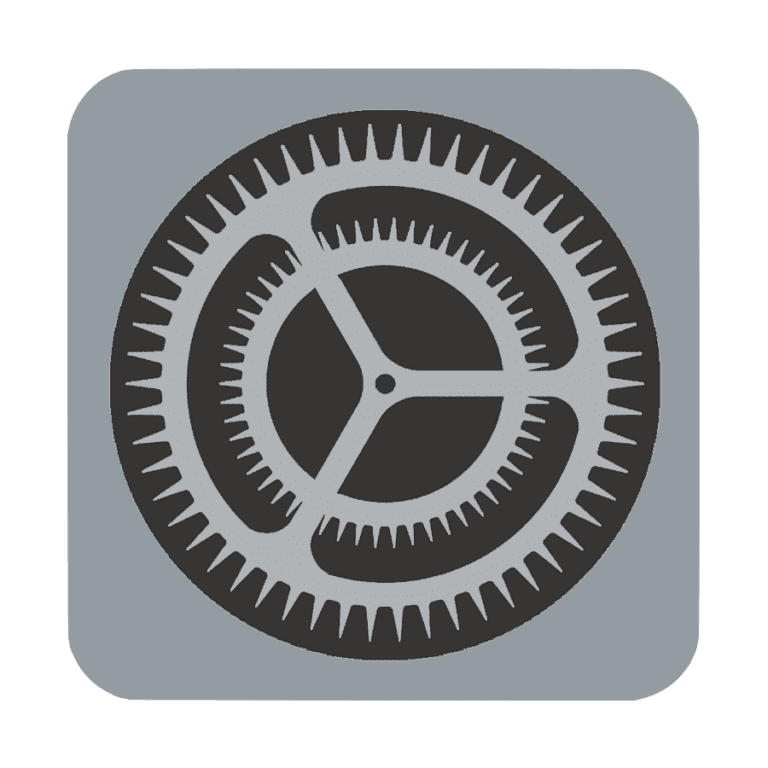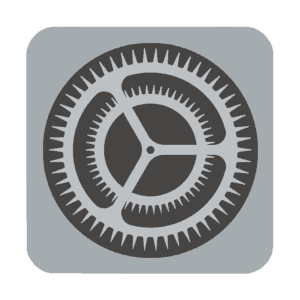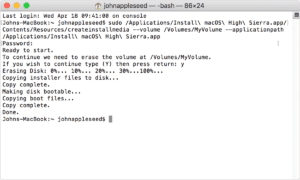כיצד לבחור כונן הפעלה אחר
אם יש לכם כונן הפעלה נוסף עם מערכת הפעלה תואמת, ה-Mac יכול להתחיל לפעול מהכונן הזה במקום מכונן ההפעלה הנוכחי.
כברירת מחדל, ה-Mac מתחיל לפעול מהדיסק הקשיח המובנה, אבל כל התקן אחסון שמכיל מערכת הפעלה התואמת ל-Mac יכול לשמש ככונן הפעלה. לדוגמה, אם התקנתם את macOS בכונן פנימי או חיצוני, ה-Mac יכול לזהות את הכונן הזה ככונן הפעלה. אחר כך תוכלו לבצע את השלבים שבמאמר זה כדי לבצע הפעלה מהכונן הזה.
שימוש בהעדפות 'כונן הפעלה'
כשאתם משתמשים בהעדפות 'כונן הפעלה' כדי לבחור כונן הפעלה, ה-Mac יתחיל לפעול מכונן זה עד אשר תבחרו כונן אחר.
- בחרו את תפריט Apple > 'העדפות המערכת', ואחר כך לחצו על 'כונן הפעלה'.
- לחצו על המנעול
 והזינו את הסיסמה של מנהל המערכת.
והזינו את הסיסמה של מנהל המערכת. - בחרו את כונן ההפעלה ואחר כך הפעילו מחדש את ה-Mac.
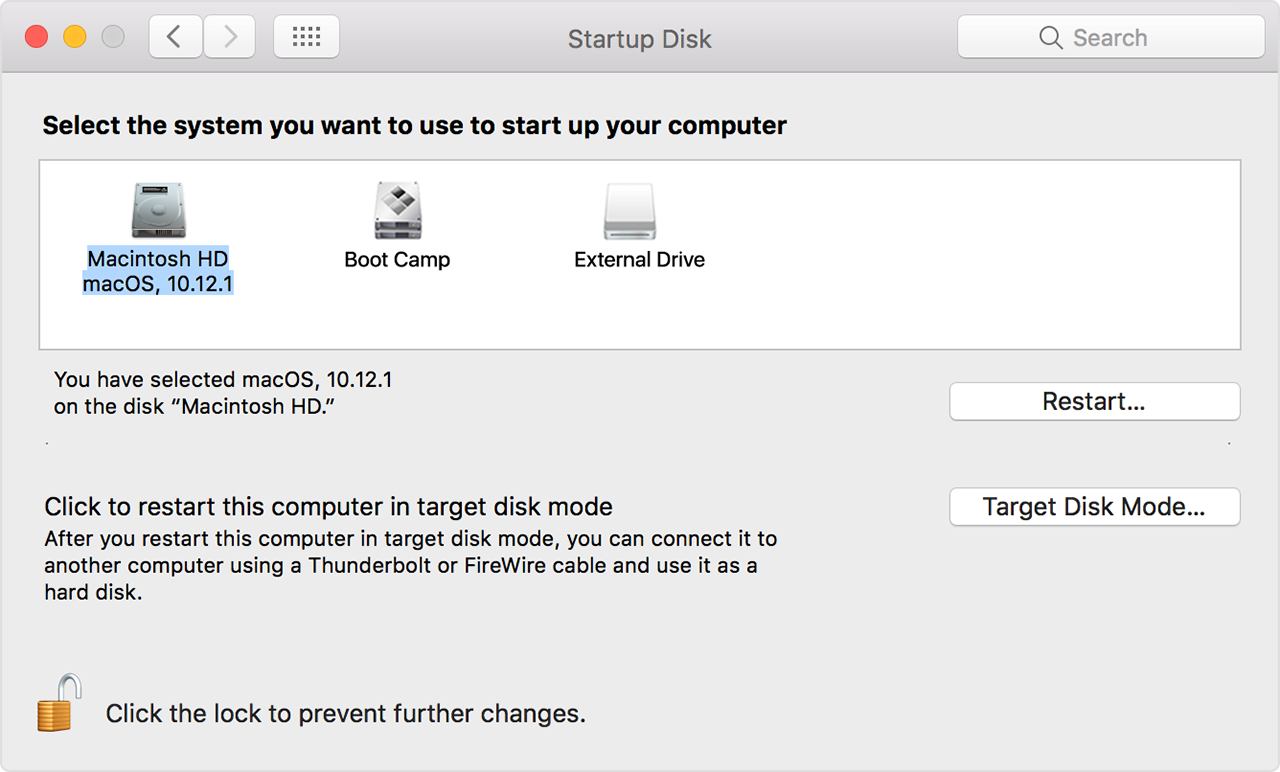
אם מופיעה הודעה על כך שהגדרות האבטחה אינן מאפשרות ל-Mac הזה להשתמש בכונן הפעלה חיצוני, בדקו את ההגדרה של 'אתחול חיצוני' ב'כלי העזר של אבטחת ההפעלה'.
שימוש ב-Startup Manager
כשאתם משתמשים ב-Startup Manager כדי לבחור כונן הפעלה, ה-Mac מתחיל לפעול מכונן זה פעם אחת, ואחר כך חוזר להשתמש בכונן שנבחר בהעדפות 'כונן הפעלה'.
- לחצו לחיצה ממושכת על מקש Option (Alt) מיד לאחר הפעלה או הפעלה מחדש של ה-Mac.
- שחררו את מקש Option כשהחלון של Startup Manager מופיע.
אם ה-Mac מוגן באמצעות סיסמת קושחה, תוכלו לשחרר את המקש כשתתבקשו להזין את הסיסמה. - בחרו את כונן ההפעלה, ואחר כך לחצו על החץ תחת הסמל שלו, או הקישו על Return.
אם תלחצו לחיצה ממושכת על מקש Control במהלך שלב זה, הבחירה שלכם תישמר בהעדפות 'כונן הפעלה', כך שהיא תישאר עד שתשנו אותה.
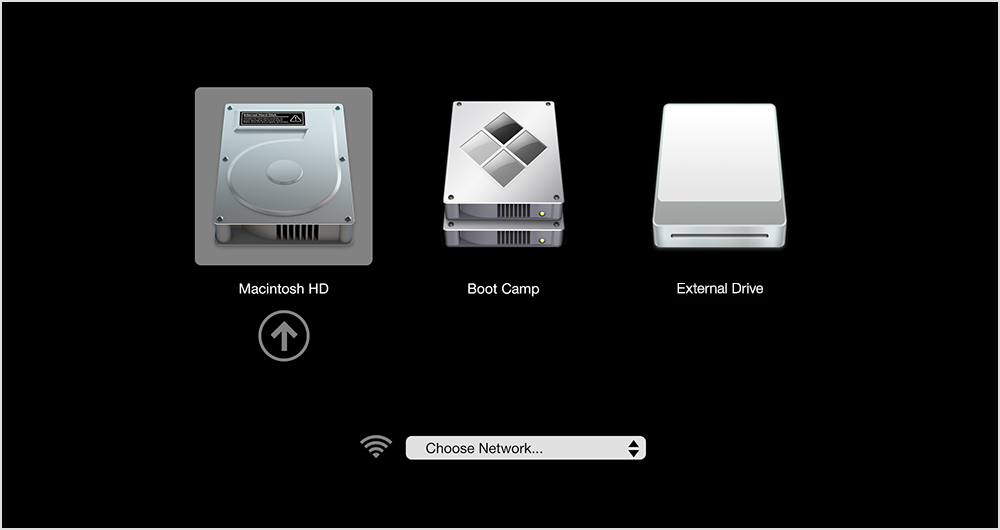
אם מערכת ההפעלה ב-Mac היא OS X Lion 10.7.3 ואילך, תוכלו גם להשתמש בשיטה הזו כדי לבצע הפעלה מחדש מכונן הגיבוי של Time Machine. Startup Manager מזהה את הגיבוי של Time Machine כ-EFI Boot.
אם אין לכם אפשרות לבחור את כונן ההפעלה או לבצע הפעלה ממנו
בדקו את האפשרויות הבאות, אם אינכם יכולים לראות את הכונן בהעדפות 'כונן הפעלה' או ב-Startup Manager, או אם לא ניתן להפעיל את ה-Mac ממנו.
חיפוש מערכת הפעלה תואמת בכונן ההפעלה
ודאו שכונן ההפעלה עושה שימוש בגרסה של macOS התואמת ל-Mac שלכם.
כדי לבצע הפעלה מכונן חיצוני עם macOS Catalina 10.15 ואילך, יש לחבר את הכונן דרך USB-A, USB-C או Thunderbolt, ולא דרך FireWire.
בדיקת הגדרות האבטחה של ההפעלה
אם אתם משתמשים ב-Mac עם שבב האבטחה T2 של Apple, בדקו את ההגדרות ב'כלי העזר של אבטחת ההפעלה'. ההגדרות האלה קובעות אם ה-Mac יכול להתחיל לפעול מכונן אחר.
חיפוש קושחת Option ROM
אם אתם ב-Startup Manager ואינכם יכולים לראות כונן הפעלה של צד שלישי, ייתכן שכונן ההפעלה עושה שימוש בקושחת Option ROM. לשיפור אבטחת המערכת, מחשבי Mac עם תוכנה עדכנית אינם מראים התקנים שעושים שימוש בקושחת Option ROM כל עוד לא טענתם את הקושחה שלהם. כדי לעשות זאת, לחצו על המקשים Option-Shift-Command-נקודה בזמן שאתם ב-Startup Manager. אם כונן ההפעלה מופיע, עשו זאת בכל פעם שתרצו להפעיל ממנו או מכונן אחר המחובר אליו.
אם אתם משתמשים בסיסמת קושחה, היכולת לטעון קושחת Option ROM מושבתת, כהגנת אבטחה נוספת.
מידע על מוצרים שאינם מיוצרים על ידי Apple, או על אתרי אינטרנט עצמאיים שאינם נמצאים תחת פיקוח של Apple ולא נבדקו על ידה, מסופק ללא המלצה או הבעת תמיכה. Apple אינה אחראית לבחירה, לביצועים או לשימוש באתרי אינטרנט או במוצרים של צד שלישי. Apple לא מתחייבת לגבי מידת הדיוק או האמינות של אתרי אינטרנט של צד שלישי. פנו לספק לקבלת מידע נוסף.